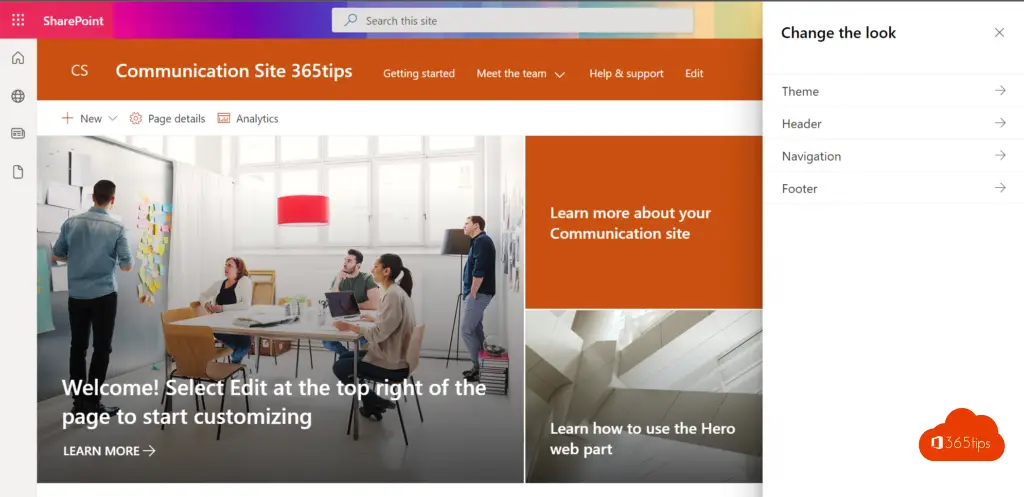Appliquer les modèles par défaut à SharePoint Online - Sélecteur de modèles
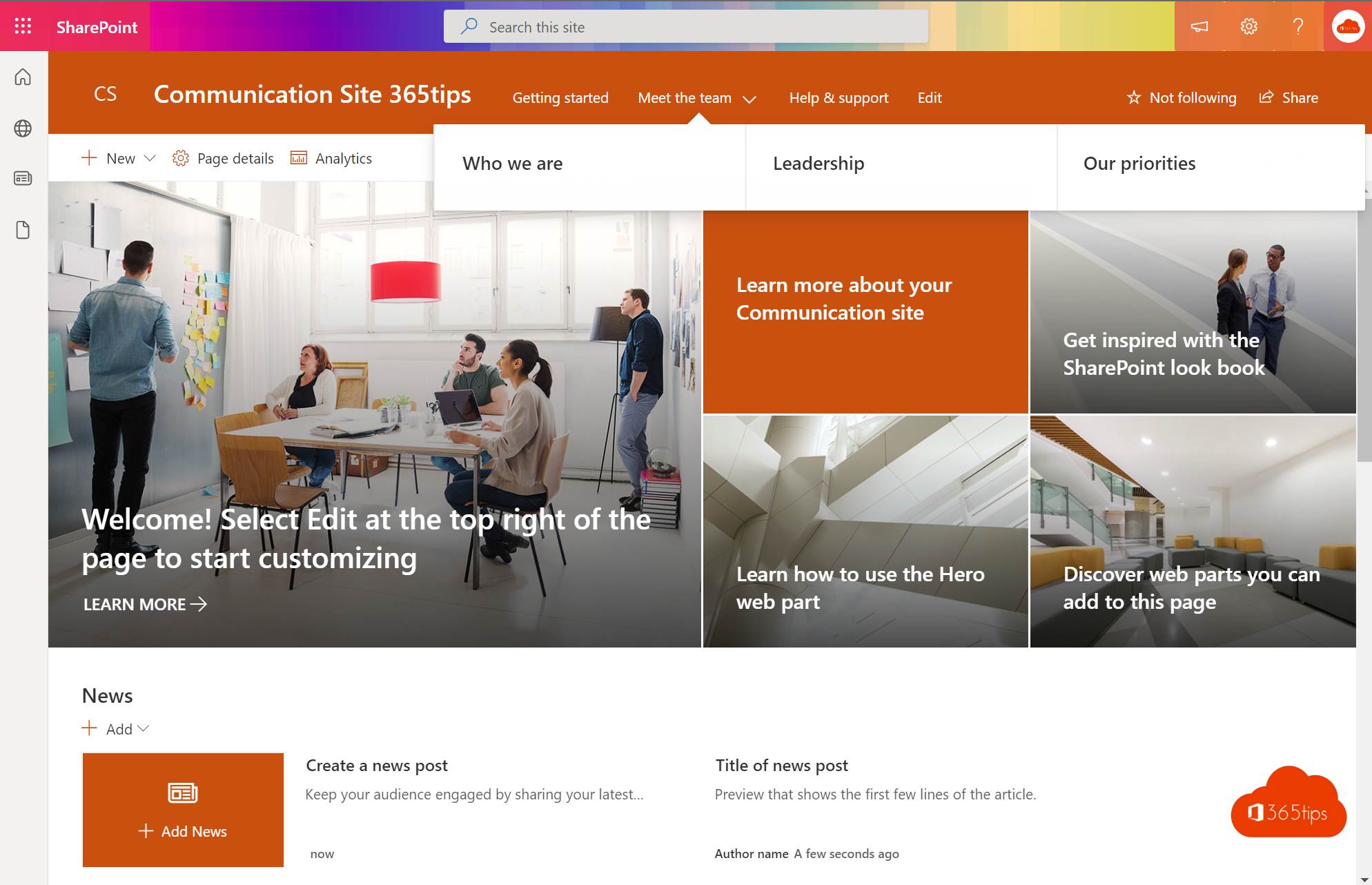
Découvrez les expériences modernes de Microsoft SharePoint avec les modèles SharePoint . Utilisez le lookbook SharePoint et le service de provisionnement intégré pour trouver des exemples inspirants de sites de communication et de sites d'équipe qui peuvent être construits et activés pour n'importe quelle organisation en quelques minutes.
SharePoint lookbook : SharePoint lookbook (microsoft.com)
Cet article de blog appartient à la série de formations Microsoft SharePoint
#1 : Préparation d'un environnement de test SharePoint , comment créer un environnement de test Office 365 tenant ?
#2 Tutoriel : Comment créer un site de communication dans sharepoint online ?
#3 Intégrer un site SharePoints dans Microsoft Teams onglet comme page de démarrage
#4 Appliquer des modèles par défaut à SharePoint Online - Sélecteur de modèles
#5 Comment déplacer ou copier des fichiers dans SharePoint ou Microsoft Teams
1. Naviguez jusqu'au site SharePoint souhaité
Appuyez sur cette icône en haut de la page.
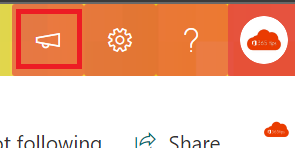
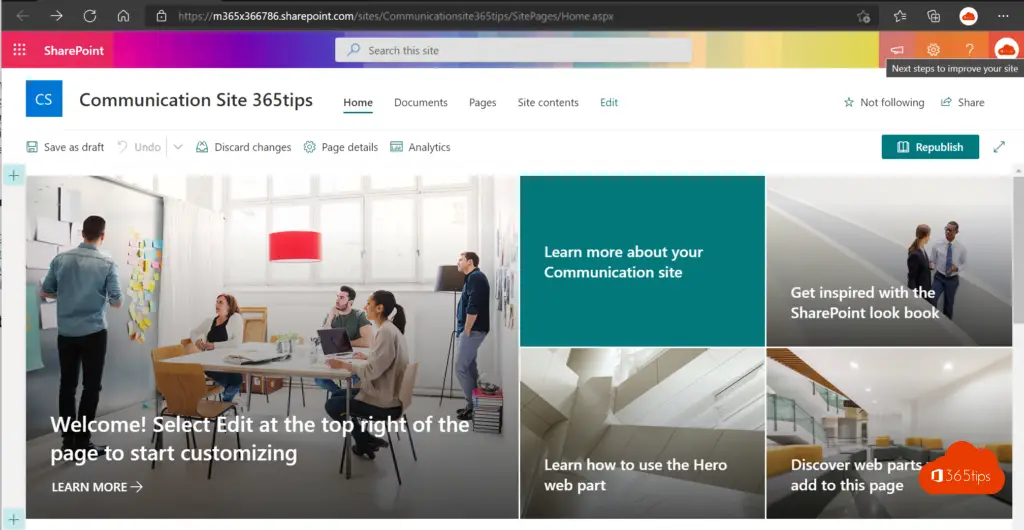
Sélectionnez un modèle de Microsoft
Naviguez vers les modèles de sites en haut de la page.
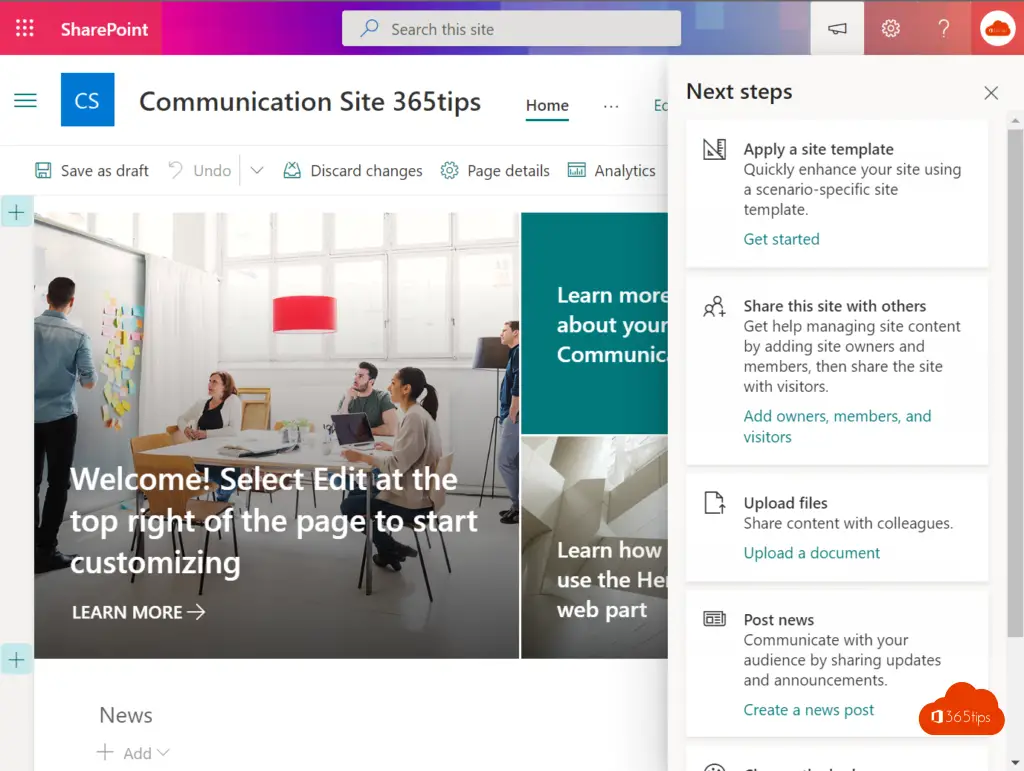
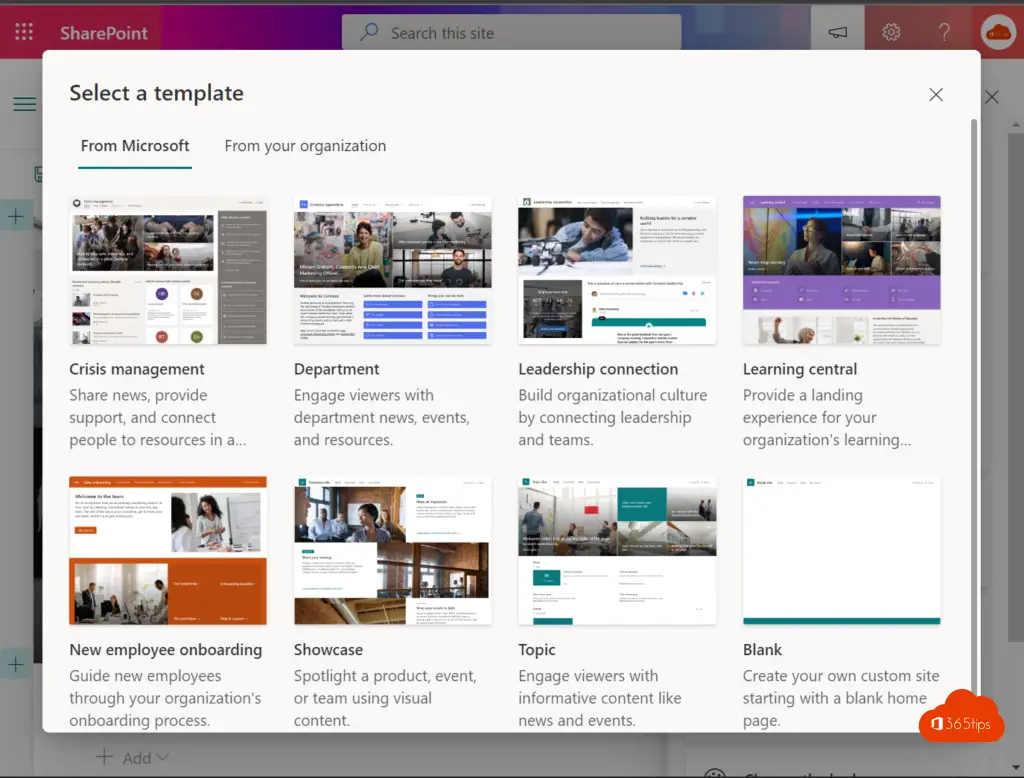
Choisissez un modèle correspondant, par exemple : Embarquement des employés.
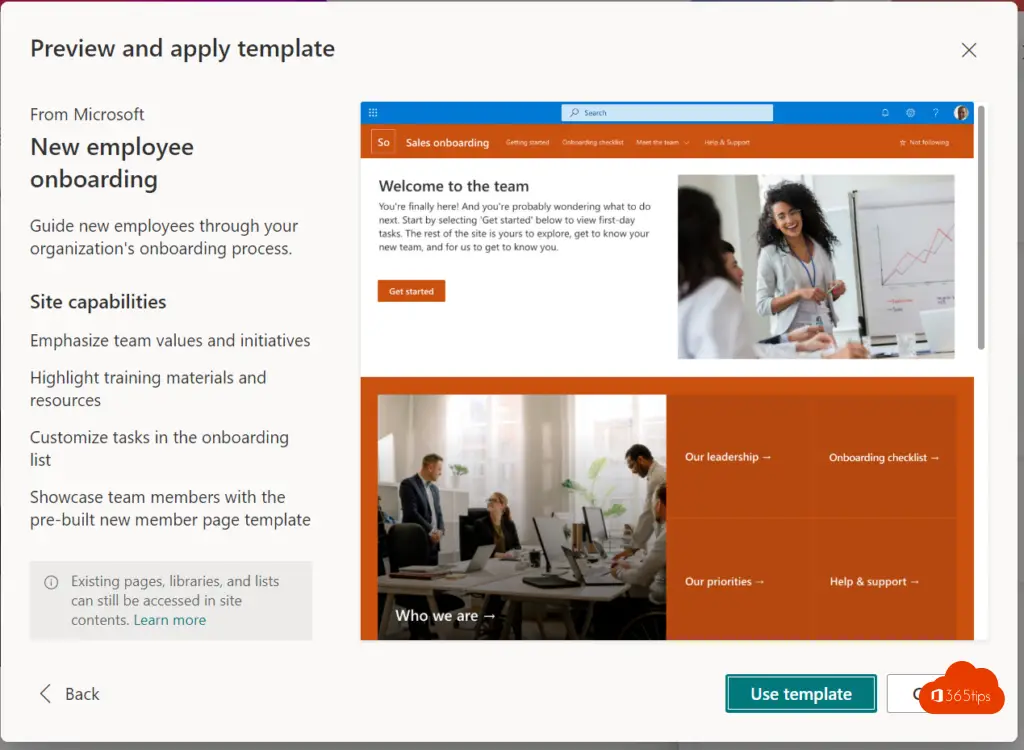
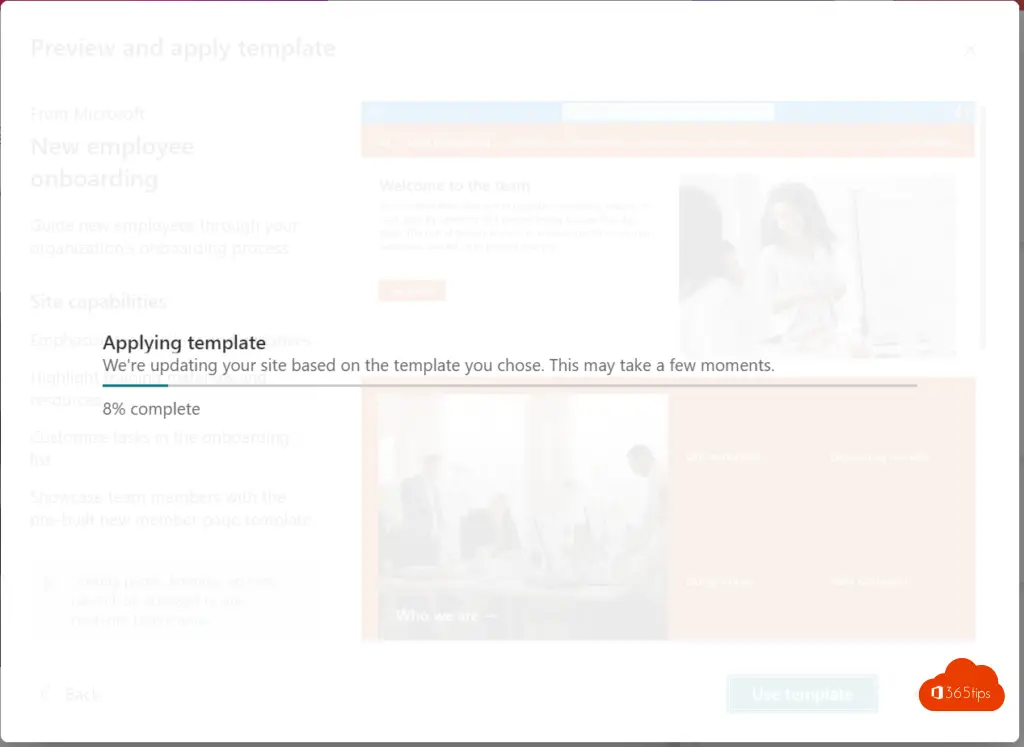
Votre modèle a été appliqué !
Vous pouvez voir ci-dessous que les menus et les webparts ont été ajustés pour obtenir un site optimal qui répond aux besoins. Les couleurs, l'en-tête, la navigation et le pied de page peuvent être facilement modifiés dans ce modèle via le même menu.